如何禁用Windows 11圆角:4种简单的方法!
本指南提供了四种方法来删除Windows 11中的圆角,从而恢复了经典的方形外观。虽然圆角提供了现代的美学,但一些用户更喜欢更清晰的外观,原因包括提高屏幕截图准确性,更容易的窗口管理和个人喜好。

为什么沟渠圆角?
圆角虽然现代,但却带来了一些缺点:
- 更清晰的屏幕截图:避免在屏幕截图中模糊边缘和不必要的透明度。
- 改进的窗户组织:方角有助于精确的窗口对齐和堆叠,从而提高了多任务效率。
- 清洁美学:偏爱清洁剂,更结构化的界面。

方法1:注册表编辑(谨慎使用!)
修改Windows注册表可以禁用圆角。谨慎行事,因为错误的编辑会损害您的系统。
- 按
WinR,键入regedit,然后按Enter。

- 导航到
HKEY_LOCAL_MACHINE\SOFTWARE\Microsoft\Windows\DWM。

找到
RoundedCorners。如果不存在,请创建一个名为RoundedCorners的新DWORD (32-bit)值。将其值数据设置为
0。

- 重新启动您的计算机。此方法的有效性在Windows 11构建中各不相同。
方法2:高对比度模式(临时修复)
使高对比度模式禁用几个UI元素,包括圆角。这是影响整体视觉外观的临时解决方案。
- 开放设置(
WinI)。 - 转到可访问性>对比主题。
- 选择一个高对比度主题。

- 应用更改。
方法3:第三方工具(推荐)
几种第三方工具提供了更可靠和灵活的控制。始终从可信赖的来源下载以避免恶意软件。
- ExplorerPatcher:具有广泛Windows 11自定义选项的流行工具,包括圆角控制。下载,安装并启用“用于应用程序窗口的禁用圆角”设置。


- win11disableorrestoreroundedCorners.exe:一种简单的工具,可以单击一次禁用/重新启用圆角。下载并作为管理员运行。

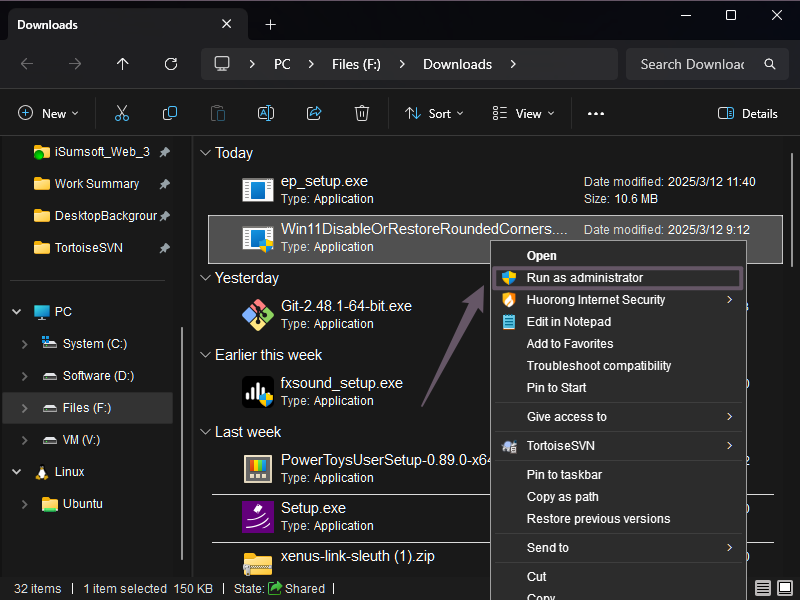
- Windhawk带有禁用的环形插件: Windhawk允许通过插件进行UI修改。下载,安装Windhawk和插件,然后启用它。

常见问题
- 性能影响?除了第三方工具的潜在次要背景过程之外,最小至没有。
- 恢复变化?容易逆转;删除注册表密钥或更改其值,或禁用/卸载第三方工具。
- 兼容性?并非所有方法都可以在所有Windows 11构建上使用;第三方工具通常更可靠。
- 注册表安全?在更改之前,请始终备份注册表。
- Microsoft官方支持?目前,不存在官方选择。
该综合指南提供了多种解决方案来解决Windows 11中的圆角问题,从而使用户可以选择最适合其需求和技术舒适度的方法。请记住在修改注册表时谨慎行事。
以上是如何禁用Windows 11圆角:4种简单的方法!的详细内容。更多信息请关注PHP中文网其他相关文章!

热AI工具

Undresser.AI Undress
人工智能驱动的应用程序,用于创建逼真的裸体照片

AI Clothes Remover
用于从照片中去除衣服的在线人工智能工具。

Undress AI Tool
免费脱衣服图片

Clothoff.io
AI脱衣机

Video Face Swap
使用我们完全免费的人工智能换脸工具轻松在任何视频中换脸!

热门文章

热工具

记事本++7.3.1
好用且免费的代码编辑器

SublimeText3汉化版
中文版,非常好用

禅工作室 13.0.1
功能强大的PHP集成开发环境

Dreamweaver CS6
视觉化网页开发工具

SublimeText3 Mac版
神级代码编辑软件(SublimeText3)
 Windows KB5054979更新信息更新内容列表
Apr 15, 2025 pm 05:36 PM
Windows KB5054979更新信息更新内容列表
Apr 15, 2025 pm 05:36 PM
KB5054979是2025年3月27日发布的Windows 11版本24H2的累积安全更新。它针对.NET框架版本3.5和4.8.1,增强了安全性和整体稳定性。值得注意的是,该更新使用System.io API在UNC共享的文件和目录操作中解决了问题。提供了两种安装方法:一个通过Windows设置通过Windows Update下的更新,另一个通过Microsoft Update Catalog下载手册下载。
 Nanoleaf想要改变您的技术收费
Apr 17, 2025 am 01:03 AM
Nanoleaf想要改变您的技术收费
Apr 17, 2025 am 01:03 AM
Nanoleaf的Pegboard Desk Dock:时尚且功能型的桌子组织者 厌倦了相同的旧充电设置? NanoLeaf的新Pegboard Desk Dock提供了一种时尚且功能性的替代方案。 这款多功能桌配件拥有32个全彩RGB
 华硕' Rog Zephyrus G14 OLED游戏笔记本电脑$ 300折扣
Apr 16, 2025 am 03:01 AM
华硕' Rog Zephyrus G14 OLED游戏笔记本电脑$ 300折扣
Apr 16, 2025 am 03:01 AM
ASUS ROG Zephyrus G14 电竞笔记本电脑特惠! 现在购买ASUS ROG Zephyrus G14 电竞笔记本电脑,即可享受300美元的优惠!原价1999美元,现价仅需1699美元!随时随地畅享沉浸式游戏体验,或将其作为可靠的便携式工作站。 Best Buy目前提供这款2024款14英寸ASUS ROG Zephyrus G14电竞笔记本电脑的优惠活动。其强大的配置和性能令人印象深刻。 这款ASUS ROG Zephyrus G14电竞笔记本电脑在Best Buy的售价为16
 如何将Windows 11用作蓝牙音频接收器
Apr 15, 2025 am 03:01 AM
如何将Windows 11用作蓝牙音频接收器
Apr 15, 2025 am 03:01 AM
将Windows 11 PC变成蓝牙扬声器,并从手机中欣赏您喜欢的音乐!本指南向您展示了如何轻松将iPhone或Android设备连接到计算机进行音频播放。 步骤1:配对蓝牙设备 首先,PA
 您应该使用的5个隐藏窗口功能
Apr 16, 2025 am 12:57 AM
您应该使用的5个隐藏窗口功能
Apr 16, 2025 am 12:57 AM
解锁隐藏的Windows功能,以获得更流畅的体验! 发现令人惊讶的有用的Windows功能,可以显着增强您的计算体验。甚至经验丰富的Windows用户也可能在这里找到一些新技巧。 动态锁:自动
 如何自定义Windows 11通知
Apr 14, 2025 am 04:05 AM
如何自定义Windows 11通知
Apr 14, 2025 am 04:05 AM
Windows 11 通知设置详解:打造个性化通知体验 Windows 11 将通知中心整合到日历中,虽然需要一些时间适应,但通知的频繁程度并未改变。如果您厌倦了不断弹出的系统更新和无用应用通知,本文将指导您自定义 Windows 11 通知,优化工作流程。 全局通知设置 几乎所有与通知相关的选项都位于 Windows 11 的“设置”中。 步骤 1:点击“开始”菜单,选择“设置”(或按“Windows I”)。 步骤 2:选择左侧边栏中的“系统”。 步骤 3:点击“通知”访问所有通知选项。
 如何(以及为什么)在Windows 11上关闭鼠标加速度
Apr 15, 2025 am 06:06 AM
如何(以及为什么)在Windows 11上关闭鼠标加速度
Apr 15, 2025 am 06:06 AM
提升鼠标精准度:禁用Windows 11鼠标加速功能 鼠标光标在屏幕上移动过快,即使你只移动了鼠标几厘米?这就是鼠标加速功能导致的。本文将指导你如何禁用此功能,从而更好地控制鼠标移动。 禁用鼠标加速是否明智? Windows 系统中并没有直接的“鼠标加速”选项。取而代之的是“增强指针精度”设置,微软将其视为鼠标加速功能。 启用此功能后,鼠标的DPI(每英寸点数)设置就会生效。它控制着鼠标物理移动速度与光标在屏幕上移动距离之间的关系。缓慢移动鼠标,Windows 会降低有效DPI,光标移动距离较短
 您的键盘需要一个大的OL'音量旋钮
Apr 18, 2025 am 03:04 AM
您的键盘需要一个大的OL'音量旋钮
Apr 18, 2025 am 03:04 AM
在当今的触摸屏世界中,身体控制的令人满意的触觉反馈是一个可喜的变化。 这就是为什么具有较大音量旋钮的键盘令人惊讶地吸引人的原因。我最近亲身经历了这是一个启示。 为了






